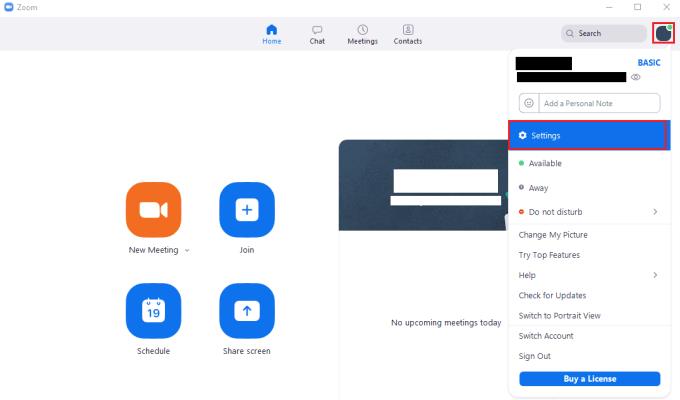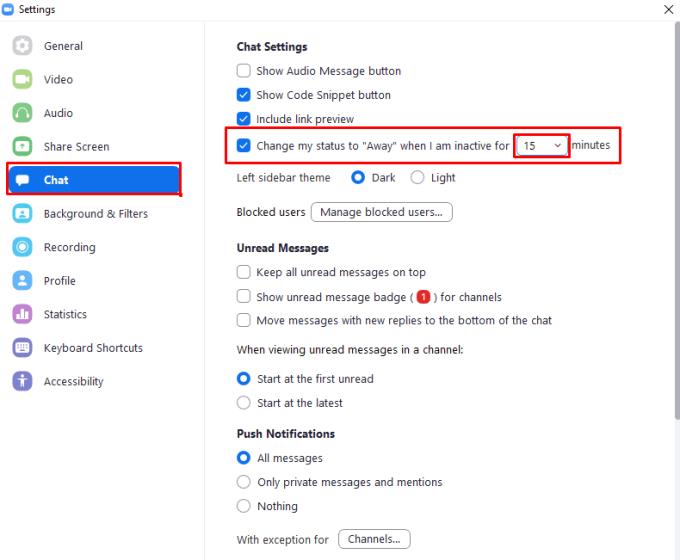Vaš Zoom status mogu koristiti prijatelji, obitelj i suradnici kako bi vidjeli jeste li dostupni za sudjelovanje na sastancima ili odgovaranje na poruke. Same postavke statusa su razumne jer vam omogućuju emitiranje ako ste slobodni, zauzeti, izvan mreže ili ste se nakratko odmakli od računala. Ove informacije mogu dati do znanja drugima mogu li uskoro očekivati odgovor ili bi trebali razgovarati s nekim drugim ako je problem hitan.
Savjet: Vaš se status prikazuje kao mala točka u boji u kutu vaše profilne slike.
Problem su, međutim, automatske promjene statusa, točnije automatska promjena statusa "Odsutan". Prema zadanim postavkama, ako je vaše računalo neaktivno petnaest minuta, vaš se status automatski postavlja na "Odsutan", a zatim se vraća u "Dostupno" kada ponovno stupite u interakciju s računalom. To se može osjećati kao invazija na vašu privatnost jer obavještava druge da niste za svojim računalom, čak i ako ne želite da se to zna i može dovesti do toga da vas ljudi pitaju što ste radili kada možda ne želite udio.
Srećom, za one korisnike kojima se ova značajka posebno ne sviđa, Zoom vam omogućuje da konfigurirate vremensko razdoblje koje čeka prije nego što vas označi kao odsutan. Zoom vam također omogućuje da potpuno onemogućite značajku, sprječavajući je da ikada automatski postavi vaš status van.
Kako onemogućiti automatski status "Odsutan".
Da biste onemogućili značajku automatskog odlaska, morate ući u postavke. Da biste pristupili postavkama, kliknite na svoju korisničku ikonu u gornjem desnom kutu, a zatim kliknite na "Postavke".
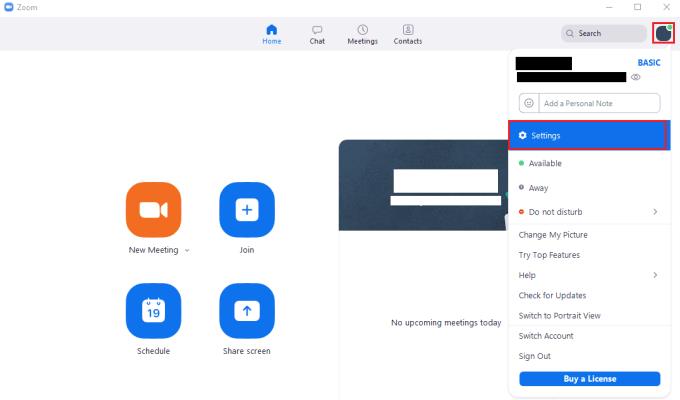
Za pristup postavkama Zooma, kliknite na svoju korisničku ikonu, a zatim na "Postavke" na padajućem izborniku.
Nakon što ste u postavkama, morate se prebaciti na karticu "Chat". Kako biste spriječili da budete automatski označeni kao "Odsutan", poništite potvrdni okvir s natpisom "Promijeni moj status u "Odsutan" kada sam neaktivan [x] minuta'. Ako samo želite prilagoditi vrijeme koje treba proći prije nego što budete automatski označeni kao "Odsutni". Koristite padajući okvir “[x]” u naslovu opcije za odabir novog vremenskog razdoblja. Možete odabrati vremenski period od dvije, pet, petnaest, trideset i šezdeset minuta.
Savjet: Također možete ručno odrediti prilagođeno vremensko razdoblje upisivanjem u padajući okvir. Možete unijeti samo jednoznamenkaste ili dvoznamenkaste brojeve, ali svaka kombinacija znamenki funkcionira. Da biste provjerili je li vaš prilagođeni broj primijenjen, prijeđite na drugu karticu s postavkama, a zatim se vratite, ako je broj i dalje vaša prilagođena vrijednost, tada je ispravno spremljen.
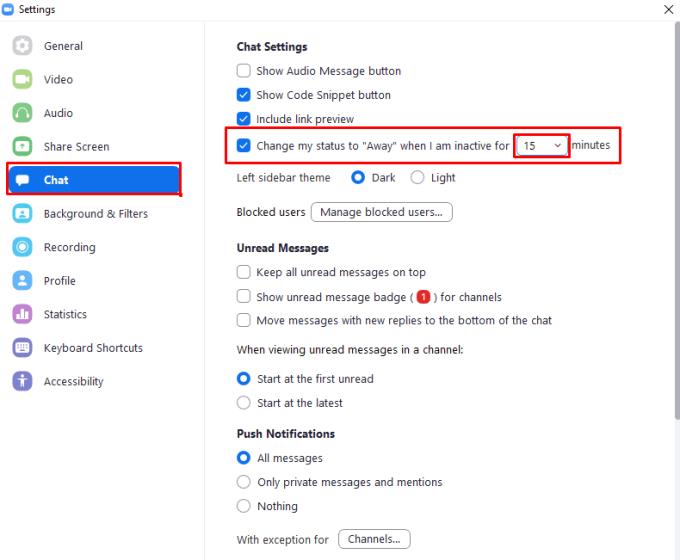
Poništite potvrdni okvir s natpisom "Promijeni moj status u "Odsutan" kada sam neaktivan [x] minuta" ili upotrijebite padajući okvir "[x]" za podešavanje vremenskog razdoblja.